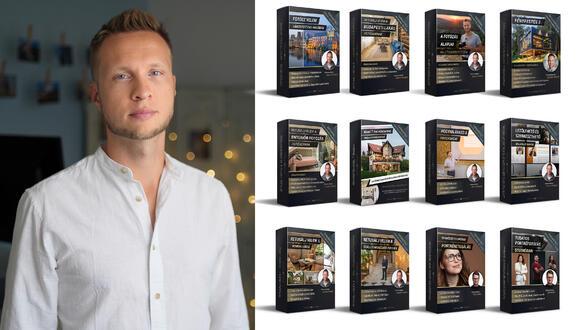Fotós PC lépésről lépésre
Vannak dolgok, amin nem érdemes spórolni. Az olyanokon, amiket rengeteget használsz. Ha napi több órát töltesz el a géped előtt, retusálod a fotóidat, egy jól összerakott konfigurációval rengeteg időt takaríthatsz a képkidolgozás során.
A legfontosabb, hogy már az elején leszögezzem, hogy ez a téma a végletekig boncolgatható, több órát lehetne beszélni róla, így a teljesség igénye nélkül adok betekintést ebbe a témába, ami segítséged nyújt neked is, hogy mire érdemes odafigyelj.
Úgy érzem, hogy a fotósok nagy része inkább a kreativitásban erősebb,
mint hogy a számítástechnika legmélyeibb bugyraiban ássanak.
Én is ilyen vagyok
Nincs időm arra, hogy ezeket rendszeresen kövesem, nem vagyok informatikus, aki full-time ezzel foglalkozik. Amikor te állítod össze a gépedet, mindenképp konzultálj előtte szakival, hogy mit szeretnél, és hogy ő mit javasol.
Processzor: Intel Core i5-9600KF
Ez hajtja végre az utasításokat. Ő mondja meg, hogy a gép többi egységének mit kell tennie. Utasítod a gépet, hogy a klónozóvaltüntessen el valamit. Nyisson meg a Photoshop egy fotót. Ha jót veszel, akkor gyorsabban indul a Photoshop, gyorsabb a fotók exportálása. Egy gép összerakását alapesetben ezzel érdemes kezdeni.
Több mag vagy inkább magasabb frekvencia?
A magok száma helyett inkább az órajelre figyelj oda, azaz a frekvenciájára. GigaHertzben adják meg, jelölésekben inkább Ghz, azaz Gigahertz. Nagyon leegyszerűsítve, minél nagyobb ez a szám, annál nagyobb a teljesítménye a processzornak. Ez nem fekete-fehér, erre még hatással van a magok száma, az architektúra is. Ne is menjünk bele, maradjuk inkább fotós blog. Ha érdekel a téma, akkor informatikai blogokon találsz róla bővebb leírást.

Több magról is beszélünk egy proci esetében. Ezek különálló számítási egységek, azt teszik lehetővé, hogy egymástól függetlenül több feladaton dolgozzanak ezek a magok. Elindítod 200 fotó exportálást Lightroomban, miközben egy másik fotót retusálsz, mellette pedig YouTube videót nézel. Ezekért a párhuzamos feladatokért lesz felelős a több mag.
A képfeldolgozó szoftverek, mint Photoshop,
processzor igényes programok, erre érdemes áldozz.
Több fórumon is az olvastam, hogy Premier Pro (videóvágás) jobban szereti a több magot,
de a Lightroom inkább az órajelet használja ki jobban.
Processzor hűtő - FSP Windale 6
Szinte biztos vagyok benne, hogy te is tapasztál már valaha lassulást a gépeden. Ennek egyik leggyakoribb oka a nem megfelelő hűtés. Amikor exportálsz Lightroomból, az megizzasztja a gépet, akár hangosabb is lesz, hőmérséklete az egekbe szökik, ami mellé, ha nem társul megfelelő hűtés, lassulni fog a folyamat. Felszerelése pofonegyszerű volt, nem igazán lehetett elrontani.
A Windale 6 különlegessége, hogy maga az alumínium hűtés matt fekete festést kapott, ezzel szinte minden rendszerbe illik, valamint rendkívül halk működésű, mivel siklócsapágyas ventilátorral és gumírozott oldaltalppal rendelkezik.

Plusz ventilátorok: Thermaltake Riing 12 LED RGB Fan
A Thermaltake a piacon az elsők között mutatta be az RGB ventilátor megoldásait, amelyek a légáramlat javítása mellett még esztétikus megjelenést is kölcsönöznek a számítógépnek. A Riing 12 megoldások különlegessége, hogy a ventilátorok pengéi helyett egy a tartóban elhelyezett gyűrű világít, amely összesen 256 szín között képes váltakozni, továbbá a tartószerkezetre helyezett rezgéscsökkentő guminak köszönhetően kifejezetten halk és vibrációmentes működést garantál.

Van egy kontrol panelja a ventilátoroknak, ahol lehet állítani a sebességüket, és több színmód közül is lehet válogatni, ahol csak 1 színt látsz, vagy több szín váltakozta vagy akár átmenettel világít.

Alaplap - ASROCK B365M Pro4
Ahelyett, hogy a chipset és a memória csatornák témába belemennék, vedd figyelembe, hogy rendelkezik azokkal a csatlakozókkal, amiket szeretnél. Hány darab USB port, ezekből mennyi 3.0-ás. Kártyaolvasót mindenképp ezzel érdemes használd, jóval gyorsabban fogja felmásolni a gépedre a fotókat. Kompatibilitást is tartsd szem előtt, hogy passzol az alaplap a kinézett gépházba rendesen és a gép többi egysége is szeretni fogja az alaplapodat.
RAM slotok száma is fontos, standard a 4 foglalatos. Ez azt jelenti, hogy párosával 2, vagy 4 ram egységet tudsz beletenni. Általában kettesével értékesítik őket, de erről majd a RAM szekcióban.
Egy jobb alaplapnál már megtalálható a gigabites LAN, nekem itthon Digi 1000-es sávszélességem van, aminek kihasználáshoz kell is.

Videókártya: NVidia 1060 GTX – 6 GB
Fotók kidolgozása esetén ezen valamennyit megtakaríthatsz, mert inkább játékok és 3D-s anyagokhoz kell izmos videókártya. A Photoshop inkább processzor igényes szoftver, mint írtam nemrég, ami támogatja külön a GPU-t, érdemes az integrált helyett egy külsőt beszerezni. Ha két monitoron dolgozol, mint én, akkor két kimenet minimum legyen. Például HDMI és Display Port. Ha játszani nem tervezel, akkor egy középkategóriás itt megteszi a dolgát.
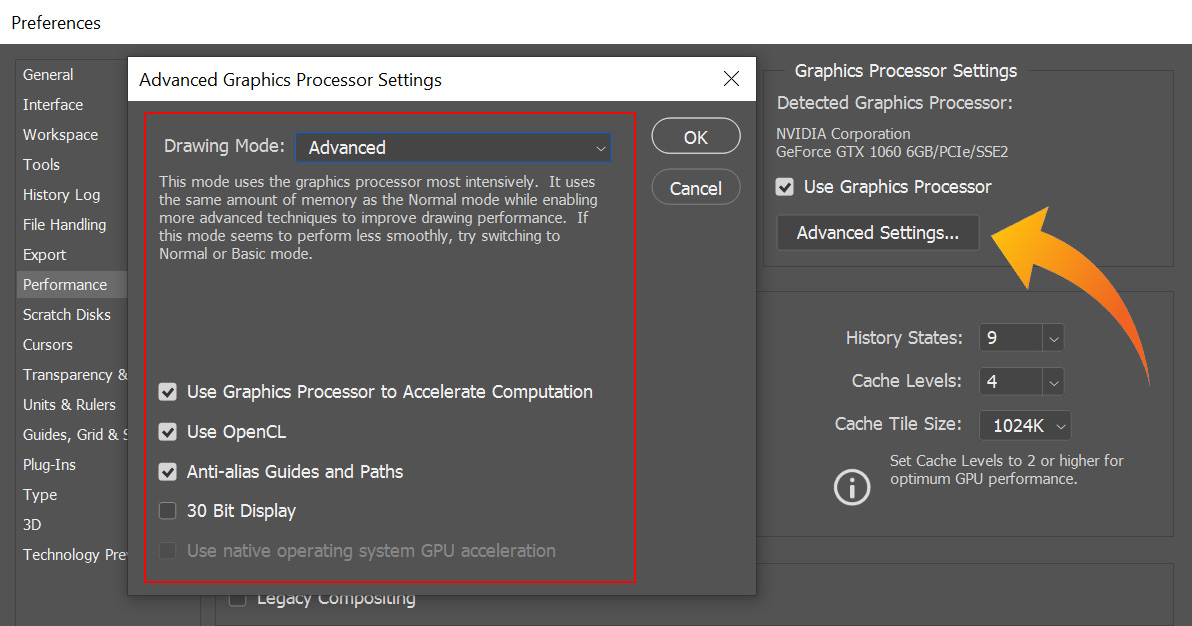
TOUGHRAM RGB Memória DDR4 3600MHz 16GB (8GB x2)
Ez tárolja azokat az adatokat, amiket a processzornak végre kell hajtania. A RAM-nál nincs gyorsabb a gépedben. Az SSD-nél 8x gyorsabb, HDD-nél 80x. Általában párban lehet venni őket, fontos, hogy a párok azonos órajelű, időzítésű és feszültségűek legyenek upgrade esetén. Legjobb, ha teljesen ugyanaz a típus. Előfordulhat az is, hogy a két memóriamodul nem igazán „kedveli” egymást, és akár „kék halált”, és egyéb hibákat produkálhatnak.
Ha már a gépházba bele látni, akkor olyat szerettem volna, ami vizuálisan is szép.

A TOUGHRAM tíz szupervilágos, 16,8 millió - teljes színskálát lefedő – vezérelhető RGB LED fénysávval rendelkezik, amelynek az effektjeit a Thermaltake szoftverével és az alaplapok RGB vezérlőivel egyaránt kezelhetők. A memóriák a TOUGHRAM RGB szoftver segítségével vezérelhetőek, amely valós időben mutatja meg a hőmérsékletet, a frekvenciát és a teljesítményt. A kiváló minőségű komponenseknek köszönhetően a Thermaltake memóriamegoldása rendkívül tartós és stabil működést garantál még magas órajel mellett is. A szálcsiszolt alumínium hűtőbordák használata pedig kivételes hőelvezetést eredményeznek, eleget téve ezzel a nagy teljesítmény eléréséhez szükséges hűtési igényeknek.
SSD - ADATA Swordfish 1 TB
Az SSD sokkal gyorsabb a hagyományos HDD-nál. Ezen dolgozom, mentem a PSD, PSB fájlokat, innen importálom a 4K-s videófelvételeket. Itt még a nem leadott munkáim vannak, amiken dolgozom. Miután leadtam, kész vagyok velük és valószínűleg már nem kell módosítani rajtuk, pár hetente másolom át őket az archív Seagate HDD-re.
Az SSD nem tartalmaz mozgó alkatrészt, tárhelyre lebontva jóval drágább is. Írási és olvasási sebessége a normál háttértárolóhoz képest többszöröse, SATA szabványnál általában 320 - 500 MB / sec írási & olvasási sebességgel, azonban az ADATA megoldása egy kifejezetten tartalomgyártásra készített NVMe SSD, amely akár 1800 -1200 MB / sec írási & olvasási sebességre is képes. Az SSD-k jóval kisebbek is, az ADATA Swordfish 1 TB M.2-es foglalatú, egész pici, de emellett találsz a piacon 2,5” méretűt satásat is.

A 3D NAND Flash segítségével a SWORDFISH nagyobb hatékonysággal és kiváló megbízhatósággal rendelkezik. Az alumínium hűtőborda segítségével az SSD az intenzív munkafolyamatok során is hűvös marad. Az LDPC (Low-Density Parity-Check) hibajavító kódtechnológia támogatásával a SWORDFISH képes észlelni és kijavítani a hibákat az adatok integritásának biztosítása érdekében, így hosszabb élettartamot biztosítva, valamint támogatja az AES 256 bites titkosítást, így az adataidat biztonságban tudhatod.
Extra SSD - Kingston A2000
Ez egy szintén M2-es foglalatú SSD, ezen az van az operációs rendszer és az összes szoftver. Egy Terra bőven elég neki, még talán sok is, de érdemes külön tartani az operációs rendszert az adatoktól.
HDD - 2 darab Seagate IronWolf 8TB
Két darab 8 terrabájtos Seagate IronWolf NAS van a gépemben. Eredetileg NAS-ban is használtam őket, de több okból is inkább a gépben tartom. Erről írtam egy külön cikket, ide kattintva olvashatod el. Kivétel nélkül mindig itthonról dolgozom, nincs igazából rá szükségem, hogy távolról is elérjem az adatokat, ami az egyik legjobb funkció egy NAS-ban. Meg persze a biztonság. De a legfőbb indokom, hogy inkább a gépben vannak, hogy online folyamatosan backup készül róluk, földrajzilag más helyen vannak szinkronban. NAS esetén tartok egy villámcsapástól, ház leégésétől, esetleg betöréstől, amire valóban nem sok esély van, de ha 50 év távlatából szemlélem, már nem annyira kizárható. Sok keresés után a BackBlaze-t választottam, mivel ott teljesen korlátlan a tárhely, ott van folyamatos backup.
Táp - FSP Hydro G Pro 650W
Gimi helyett szakközépsuliba jártam, elektronikát és mechatronikát tanultam, ami sosem állt közel a szívemhez. Inkább a kreatív folyamatos érdekeltek már akkor is. Egy kritériumom volt csak, hogy halk legyen. És hogy miért választottam pont ezt a tápot? Őszinte leszek. Mert a szakik ezt ajánlották, ami ki is szolgálja az áramellátását a konfigurációnak.
Az FSP Hydro G Pro tápegység különlegessége, hogy a belső komponensek konformális bevonattal rendelkeznek, amely megvédi az alkatrészeket a magas páratartalomtól és a portól.
A 80 Plus® Gold minősítés garantálja a zökkenőmentes munkavégzést. A kis kompakt mérete ellenére rendkívül nagy teljesítményt nyújt.
Az Eco kapcsoló használatával a PSU alacsonyabb energiafogyasztással és rendkívül halkan működik, valamint 30% terhelés alatt nem is kapcsolódnak be a ventilátorok.

Moduláris kialakítással rendelkezik a tápegység, így egyszerűen telepítő és a kábelek elrendezése sem időigényes feladat, ami a mai rohanó világban elengedhetetlen. Mindezeken kívül a tápegység teljes túlfeszültség, túláram, túlmelegedés és rövidzárlat védelemmel rendelkezik.
Gépház - FSP CMT350 ATX közepes méretű toronyház
Régen egy egyszerű, fehér, vizuálisan nem túl impozáns gépházam volt. Amikor az előző gépemet raktuk össze, sokkan inkább a költségminimalizálás volt a lényeg. Emiatt el is rejtettem, hogy ne legyen szem előtt. Több videóban is láttam, hogy sokkal vállalhatóbb színes-szagos átlátszó házak is vannak már, amiben a legtöbb kábelt úgy elrejtik, hogy szem előtt is lehet a ház.
Választásnál fontos volt az front oldali 3.0-as USB, sokszor másolok külső HDD-ről gépre adatot, ne kelljen hátulra nyúlni csatlakoztatáskor.
Elülső fényei a Night Rider-re emlékeztetnek, itt a színeket és átmeneteket is lehet állítani az RGB gomb lenyomásával – összesen 20 féle világítási mód közül lehet választani.

A CMT 350 megerősített acélszerkezettel, egy RGB LED-es hátsó ventilátorral és egy edzett üvegpanellel is rendelkezik, így letisztult megjelenést kölcsönöz a számítógépednek, valamint könnyedén megtekintheted a belső komponenseket is. Kompakt és áramvonalas kialakítással rendelkezik az optimális légáramlás érdekében, továbbá támogatja az alaplapi RGB szinkronizációt is.
A gépház felső részén egy mágneses porszűrő is található, így nem kell amiatt aggódnod, hogy rövid időn belül felgyülemlik a por a belső komponenseiden. A gépház helytakarékos és egyszerű telepítést tesz lehetővé, miközben hűtések és videókártyák széles választékát támogatja.
Egér – Razer Naga 2014
10 éve sokat játszottam. World of Warcraft mágikus idejéből maradt meg a Razer Naga egerem, ami alapvetően a játékhoz találtak ki. Azért szeretem, mert a 12 gombjára tudok programozni bármit. Kivágás, beillesztés, másolás, visszavonás. Sok időt lehet vele spórolni a képkidolgozás során, ha nem kell az egérről levedd a kezedet.
A gombok bármire programozhatóak, én az F1-F2-F3 stb gombokat tettem rá, amihez a Razer Synapse-n belül tudok társítani gyorsbillentyűkombinációkat. Például rétegtechnikánál, ha kész vagyok, még szeretek az egész képre néhány szelektív képmódosítást alkalmazni. Ehhez a Shift + Ctrl + Alt + E kombinációt kellene lenyomjam, de ilyenkor csak elég egyszer az egéren lenyomni egy gombot az egyes gombot.

Billentyűzet – CoolerMaster Devastator
Több üzletet is bejártam, nem akartam úgy online venni, hogy ne próbáljam ki. Átlaghoz képest magasabbak a gombok, könnyen leüthetőek, és ami a legfontosabb volt, hogy legyen háttérvilágítása is. Sokszor dolgozom félhomályban, így ez alapfeltétel volt.
Takarítás!
Említettem az előbb a nem megfelelő hűtés miatti teljesítménycsökkentést. Ha nem takarítod a gépet belülről, akkor ráül a pro gép belső alkatrészeire és gátolja a hűtést, lassul a gép. Még a rossz pasztázás is elő szokott fordulni, én évente minimum egyszer leszerelem a hűtőt és újra pasztázom a processzort.
Monitorról beszéltünk másik videókban, ezeket videókat alul eléred, hogy fotósként milyen monitort érdemes használj.
Milyen monitort vegyek? → https://www.youtube.com/watch?v=nt3GSyyDIhc&t
Mi kerül egy monitoron 700.000 forintba? → https://www.youtube.com/watch?v=FgYMOxmOeOY&t
Laptop vagy PC?
Csak akkor válassz laptopot, ha hordozható munkaállomásra van szükséged. Nehezebben fejleszthető, például 2,5” típusú háttértárat fogad, így főként ez SSD lesz, több terrabájtos tárolók pedig inkább 3,5” méretűek. Nehézkesebb a hűtésük, ugyanaz a konfiguráció általában drágább.
Nem minden szeret mindent.
A kompatibilitási problémák elkerülése végett vásárlás előtt mindenképp érdemes szaküzletet megkeress az ötleteiddel, kéréseiddel. A régi processzoromat akartam használni az új alaplaphoz, de hiába volt jó a foglalat, az alaplap már nem támogatta a régebbi generációs processzort. Vehettem újat. Amúgy is érett az upgrade, nem jöttem ki belőle rosszul, de mivel informatikus mégsem vagyok, nem tudtam előre. Konklúzió, hogy kóklerkedés helyett mindig egyeztess olyan szakival, aki tényleg érti a dolgát.
Részletes bemutató videó a teljes konfigurációról:
A cikk írója: Jancsó Gergely
Olyan fotós blogot írok, amit én is szívesen olvasnék. Ha te is a fotózás szerelmese vagy csak úgy mint mi, akkor nálunk inspirációt gyűjthetsz, benntartunk a fotózás flowjában, itt megtalálsz minden információt egy helyen a szenvedélyedről. Napi rendszerességgel találsz új ingyenes tartalmakat a fotózásról, technikai újdonságokról, tesztekről, tanácsokat és hasznos tippeket olvashatsz, amik segítenek neked abban, hogy közelebb legyél a fotózáshoz.